LibreOffice (Windows / Mac / Linux)

La primera solución que quiero presentarles para poder convertir Word a PDF es Escritor, una de las herramientas incluidas en el paquete de productividad gratuito LibreOffice. ¿Nunca has oído hablar de él? Malo. ¡Debemos arreglarlo ahora!
LibreOffice es un paquete de productividad de código abierto definido por muchos como la mejor alternativa gratuita, junto con OpenOffice, de donde nació, a Microsoft Office. Está disponible no solo para Windows, sino también para macOS y Linux y es compatible con los principales formatos de archivo de Office.
Para descargar LibreOffice en su computadora, conéctese a su sitio web oficial a través del enlace que le di hace un momento y haga clic en el botón Descarga la versión x. Si está usando una Mac, también haga clic en el botón Interfaz de usuario traducida para descargar el archivo de traducción al tu idioma de la suite en su computadora, que no es necesario en la versión de Windows de la suite, ya que está incluido en el paquete de instalación principal.
Bueno, ahora lo somos. Al final de la descarga, inicie el paquete de instalación de LibreOffice (p. Ej. LibreOffice_xx_Win_x86.msi) y haga clic en el botón primero adelante dos veces seguidas y luego Instalar, Sí e final para finalizar la instalación.
Si está utilizando una Mac, abra el paquete en formato .dmg que contiene LibreOffice, arrastre el icono de la suite a la carpeta aplicaciones macOS e instale el paquete de traducción para obtener el programa en tu idioma. ¿Como lo haces? Nada más sencillo, mira.
Abra el paquete en formato .dmg que contiene el paquete de idioma tu idioma, haga clic derecho en el icono Paquete de idioma de LibreOffice contenido dentro de él, seleccione el elemento Abri desde el menú que se abre y presiona el botón Instalar dos veces seguidas.
Ahora todo lo que tiene que hacer es iniciar LibreOffice, abrir el archivo DOC / DOCX para transformarlo en PDF en este último y hacer clic en el Acrobat Reader ubicado en la parte superior izquierda de la barra de herramientas de Writer.
Si desea tener más control sobre los parámetros del PDF a generar, vaya al menú Archivo LibreOffice y seleccione el elemento Exportar a formato PDF de este último. Se abrirá una ventana en la que puede elegir el nivel de calidad de las imágenes para exportar al PDF, el resolución del documento (le aconsejo que nunca vaya por debajo de 300 DPI) y el rango de páginas para convertir. Además, yendo a la pestaña Seguridad y presionando el botón Configurar la clave puede establecer una contraseña para proteger el documento contra la apertura, impresión y / o modificación no autorizadas.
Nota: Debido a las restricciones de Apple sobre todos los programas descargados de fuentes distintas de la Mac App Store, para iniciar LibreOffice en Mac por primera vez, es posible que deba hacer clic con el botón derecho en el icono del software, en la carpeta. aplicaciones macS - y seleccione el elemento Abri en el menú que aparece (de lo contrario, un mensaje de error puede impedirle iniciar la aplicación).
Microsoft Word (Windows / Mac)
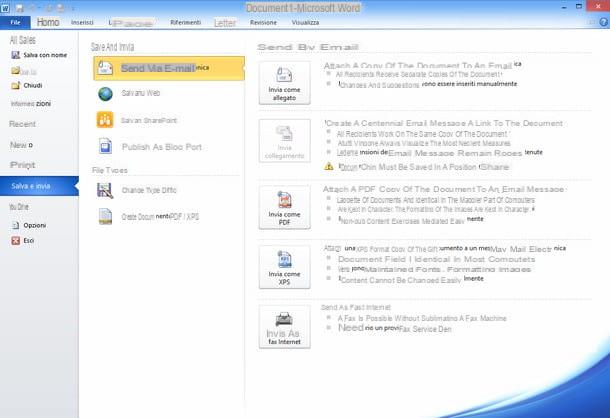
Si necesita convertir Word a PDF y tiene una copia de microsoft Office Recientemente, puede realizar la transformación utilizando la misma palabra. Todo lo que necesita hacer es abrir el documento DOC / DOCX para convertir, haga clic en el botón Archivo ubicado en la parte superior izquierda y seleccione el elemento Guardar y enviar desde la barra lateral.
Luego haga clic en el botón Crear documento PDF / XPS y seleccione la carpeta a la que exportar el archivo. Si lo desea, también puede proteger los archivos PDF generados con una contraseña. Simplemente haga clic en el botón opciones ubicado en la parte inferior derecha de la ventana para guardar el archivo, coloque la marca de verificación junto al elemento Cifrar documento con contraseña y haga clic en el botón OK.
Si utiliza Microsoft Office 2007 y no puede encontrar la opción para exportar documentos en formato PDF, instale el 2007 Complemento de Microsoft Office Guardar en formato PDF o XPS disponible en el sitio web de Microsoft. Este es un complemento gratuito que le permite habilitar las funciones de exportación de PDF y XPS en todas las aplicaciones de Office 2007, incluido Word.
Para descargarlo a su PC, conéctese al enlace que acabo de proporcionar y haga clic en el botón primero descarga y luego No, gracias. Sigue así. Luego abre el archivo SaveAsPDFandXPS.exe acaba de descargar y haga clic en el botón Correr. Coloque una marca de verificación junto a la entrada Haga clic aquí para aceptar los términos de licencia del software de Microsoft y termine la configuración presionando primero en Continuar y luego en OK.
¿Usas una Mac? Entonces sepa que puede transformar un archivo DOC / DOCX en PDF simplemente abriendo el documento a convertir en Word, seleccionando el elemento Guardar como del menú Archivo y configurando la opción PDF en el menú desplegable Formato. ¡Sencillo!
Impresora PDF
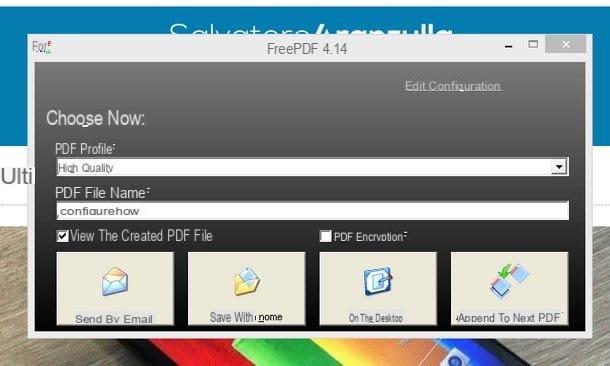
Puede generar archivos PDF no solo a partir de documentos de Word sino, potencialmente, a partir de cualquier archivo imprimible. Simplemente instale uno en su computadora impresora virtual. ¿Nunca has oído hablar de él?
Estos son software que se "disfrazan" de impresoras para procesar fácilmente todo el contenido imprimible y exportarlo como un archivo PDF. Pueden interactuar con cualquier tipo de archivo y cualquier aplicación con función de impresión. Esto significa que puede usarlos para convertir no solo documentos, sino también fotos, páginas web, correos electrónicos y más en archivos PDF.
Hay muchas impresoras virtuales de PDF disponibles para Windows, algunas de las cuales son completamente gratuitas. Reporté uno en mi publicación sobre el tema. En Mac, sin embargo, no es necesario recurrir a software externo, ya que macOS ya incluye su propia impresora PDF de serie.
Para usarlo, simplemente llame al comando de imprimir del menú Archivo de cualquier aplicación y seleccione el elemento Guardar como pdf ... en el menú desplegable PDF ubicado en la parte inferior izquierda de la ventana que se abre y luego haga clic en el botón Ahorrar. Muy simple.
Online2PDF (Web)
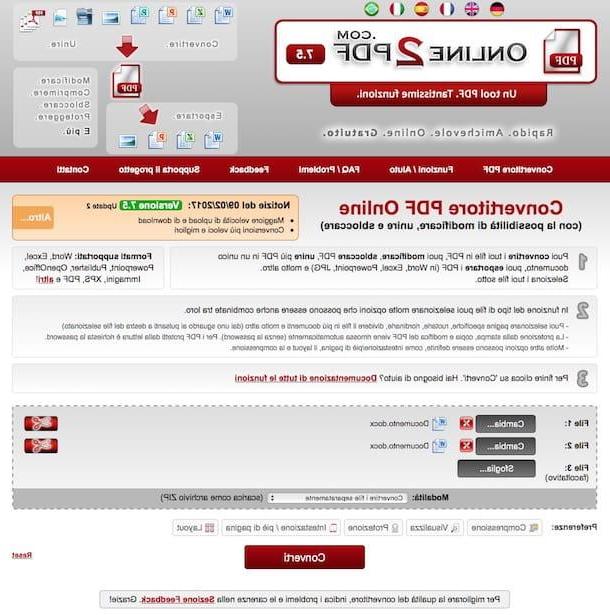
Si necesita convertir varios archivos a la vez, puede confiar en En línea2PDF. Es un servicio en línea gratuito que no requiere registro y protege suficientemente la privacidad de los usuarios. Su límite de carga prevé el procesamiento de un número máximo de 20 archivos a la vez para un peso total de 100 MB.
Para saber cómo funciona, enlaza a su página principal mediante el enlace que acabo de indicar y arrastra los archivos DOC / DOCX a transformar en PDF en el recuadro de la parte inferior. Alternativamente, haga clic en el botón Seleccionar archivos y elija los archivos de su computadora que desea convertir.
Luego seleccione el artículo Convertir archivos por separado en el menú desplegable que encuentre correspondiente al elemento modo: y haga clic en el botón Convertido para comenzar a cargar y luego convertir documentos. Al final del procedimiento, los archivos PDF de salida se descargarán automáticamente a su computadora.
Si lo desea, también puede combinar dos o más documentos de Word en un solo PDF. Simplemente seleccione el artículo Fusionar archivos en el menú desplegable modo: en lugar de eso Convertir archivos por separado.
Convertir Word a PDF
























